Bu makalemde MS Windows Server Family de hepimizin yaşadığı RDP bağlantılarda sesin bağlantı yapılan bilgisayara aktarılmaması sorununun çözümüne değineceğim.
Genelde ses sürekli mute durumda kalır açsanız bile tekrar mute’a geçer. Bu sorunu çözmeden önce yapmamız gereken küçük bir kontrol var.
Başlat / Çalıştır services.msc yazıp Tamam diyoruz.
Ekrana gelen pencerede Windows Audio servisini bulup start ediyoruz. Özelliklerine girip Startup Type kısmını da otomatik yaparsak sunucumuz açıldığında bu serviste otomatik açılmış olur.
Servisi başlattıktan sonra;
Başlat / Çalıştır tscc.msc yazıp tamam diyoruz.
Ekrana gelen pencerede RDP-tcp ye sağ klik yaparak Özellikler’e giriyoruz.
Yine ekrana gelen pencerede Client Settings tabından disable olarak işaretli Audio Mapping’in checkbox alanındaki işareti kaldırıyoruz.
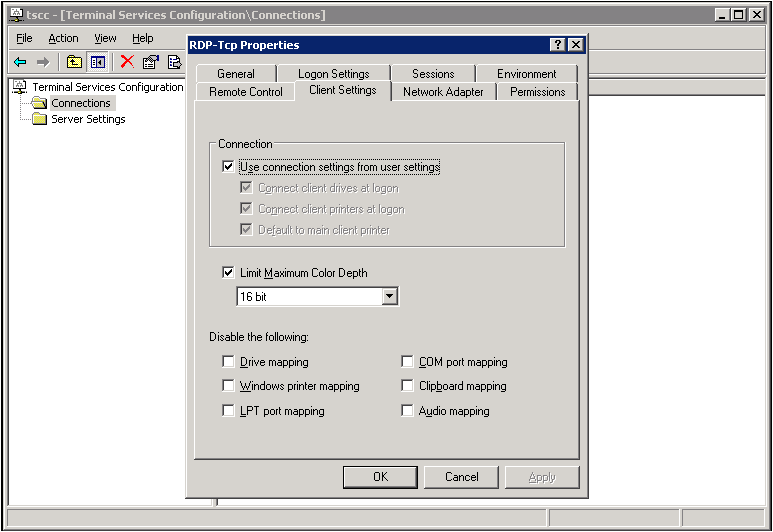
Artık sunucunuz sanalda olsa, ses kartı bulunmasa da RDP üzerinden bağlandığınızda sesleri duyabileceksiniz.
Fatih ŞÖLEN
 Fatih Şölen | Bilgi Teknolojileri Blogu Sanallaştırma ve Sistem Blogu
Fatih Şölen | Bilgi Teknolojileri Blogu Sanallaştırma ve Sistem Blogu
merhabalar. bende RDP-tcp deki bütün özellikler pasif gözüküyor hiç birine tıklayamıyorum.
Merhaba
Sunucuda yönetici haklarına sahip değilseniz veya bağlantı kurduğunuz RDP Clientta ses aktif değilse bu ayarlar pasif gözükecektir.
Bilginize.
Merhaba Fatih bey,
sanal sunucuda mikrofon çalışmıyor, bu sorunun da çözümü varmı?
Mesut Bey selamlar,
Bu makale yaklaşık 13 yıl öncesine ait, güncel windows server sürümleri için konfigürasyonlarınızın aşağıdaki şekilde olması gerekiyor.
RDP ile bağlandığınız sunucuda öncelikle Windows audio servisi çalışması, group policy de audio playback ve audio recording (Local Computer Policy/Computer Configuration/Administrative templates/Windows Components/Remote Desktop Services/Remote Desktop Session Host/Device and Resource Redirection) açık durumda olmalı ve son olarak registry de HKLM\SYSTEM\CurrentControlSet\Control\Terminal Server\WinStations\RDP-Tcp altında fDisableAudioCapture DWORD değerinin 0 olması gerekiyor.
Eğer zaten bu şekilde ise RDP Client da Local Resources / Remote Audio / Settings altındaki Remote Audio Playback ve Remote Audio Recording seçeneklerini Play on this computer ve Record from this computer şeklinde güncelleyip bağlantı sağlarsanız hem sunucu içindeki ses client üzerinde hem de client üzerindeki mikrofon sunucu üzerinde çalışacaktır.
RDP protokolü ses aktarımında tatmin edici bir deneyim sunmayabilir. Eğer önceliğini ses kalitesi ve aktarım hızı ise RDP protokolü haricindeki alternatifleri değerlendirmenizi öneririm. PCoIP, VMware Blast Extreme vb.
Selamlar, harika bir içerik problemi çözdü. Fakat Servisi başlattıktan sonra; ki adımları yapmama gerek kalmadı.